Obtener más apps
App Store es donde podrás encontrar, comprar y descargar nuevas apps y juegos para tu iMac. También puedes obtener las últimas actualizaciones, ver y administrar suscripciones, y más. Y lo único que necesitas es una cuenta de Apple.
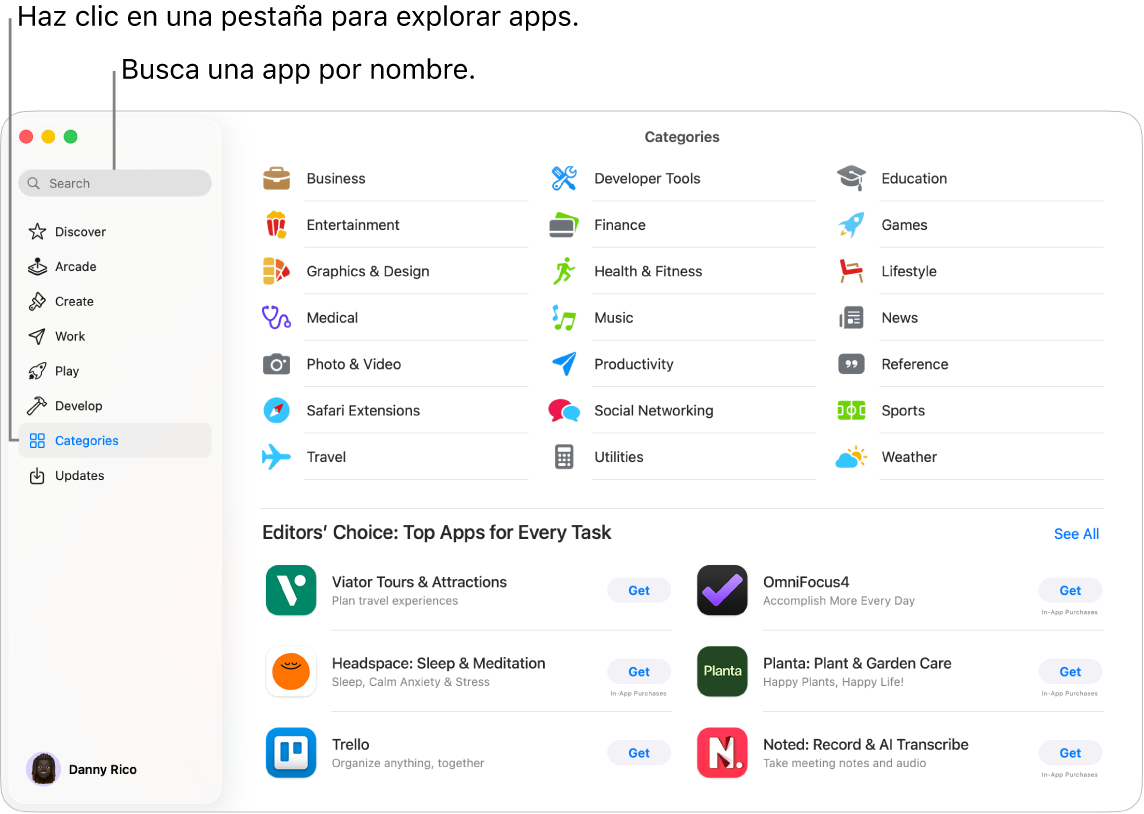
Iniciar sesión con tu cuenta de Apple. Para descargar apps gratis, inicia sesión con tu cuenta de Apple. Ve a la app App Store ![]() en tu Mac y haz clic en Iniciar sesión en la parte inferior de la barra lateral.
en tu Mac y haz clic en Iniciar sesión en la parte inferior de la barra lateral.
Nota: para comprar apps, también debes configurar una cuenta con información de compra.
Si no tienes una cuenta de Apple, haz clic en Iniciar sesión y selecciona Crear cuenta de Apple. Si tienes una cuenta de Apple, pero no recuerdas tu contraseña, haz clic en Olvidé mi cuenta de Apple. para recuperarla.
Obtener más apps. Las apps que descargues de App Store aparecerán automáticamente en la carpeta Aplicaciones en tu Mac. En la app App Store ![]() en tu Mac, realiza cualquiera de las siguientes acciones:
en tu Mac, realiza cualquiera de las siguientes acciones:
¿Sabes qué es exactamente lo que buscas? En el campo de búsqueda en la parte superior izquierda de la ventana, ingresa el nombre de la app (como Microsoft Office, Excel y Powerpoint) y presiona Retorno.
Si quieres explorar las apps disponibles, selecciona una pestaña en la barra lateral, como Crear, Trabajar o Jugar, y explora los resultados.
Siri: pídele a Siri algo como “Encuentra apps para niños”.
Si ya compraste la app, haz clic en tu nombre en la esquina inferior izquierda para ver la información de tu cuenta, incluida una lista de apps compradas anteriormente. Para administrar tus apps y suscripciones, haz clic en Configuración de la cuenta y selecciona Ver todo junto a Historial de compras.
Actualiza apps y juegos. Si ves un contador en el ícono de App Store en el Dock, significa que hay actualizaciones disponibles. En la app App Store ![]() , haz clic en la pestaña Actualizaciones en la barra lateral para ver las actualizaciones disponibles y selecciona el botón Actualizar.
, haz clic en la pestaña Actualizaciones en la barra lateral para ver las actualizaciones disponibles y selecciona el botón Actualizar.
Obtener detalles. Consulta el Manual de uso de App Store.